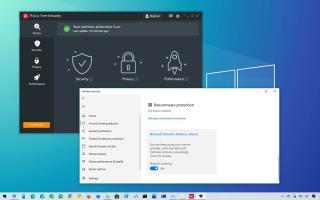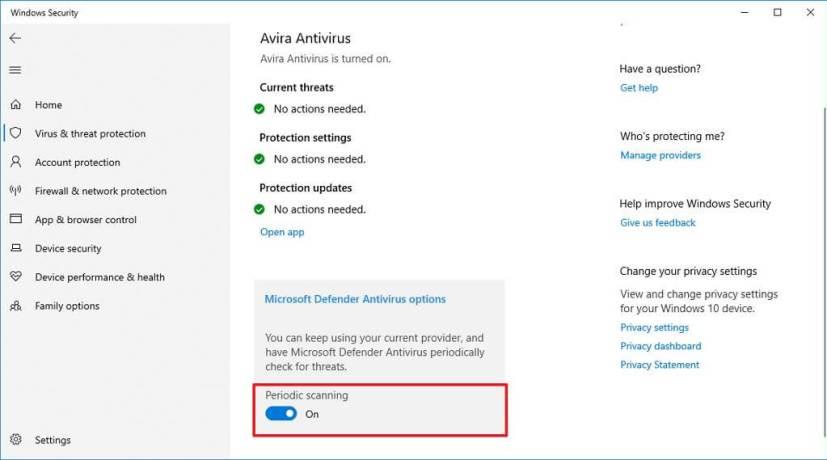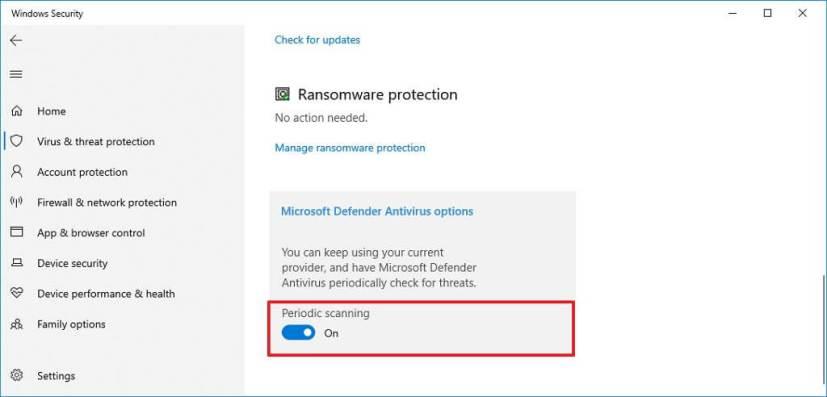Trên Windows 10, Microsoft tiếp tục đưa vào phần mềm Microsoft Defender Antivirus miễn phí để quét, phát hiện và xóa phần mềm độc hại khỏi thiết bị của bạn. Tuy nhiên, nhiều người dùng chọn cài đặt phần mềm bảo mật của bên thứ ba, chẳng hạn như Norton Antivirus , AVG, Avira, BitDefender , McAfee của Symantec và nhiều phần mềm khác.
Mặc dù có nhiều lựa chọn thay thế phù hợp, nhưng không có phần mềm diệt vi rút nào đảm bảo bảo vệ hoàn toàn khỏi mọi phần mềm độc hại và để giúp giải quyết vấn đề này, Microsoft Defender Antivirus cung cấp một tính năng gọi là “Quét định kỳ”.
Tính năng quét định kỳ sẽ chỉ khả dụng trên các thiết bị chạy phần mềm chống vi-rút của bên thứ ba và khi nó được bật, Microsoft Defender Antivirus sẽ vẫn bị vô hiệu hóa, nhưng nó sẽ quét định kỳ và loại bỏ bất kỳ mối đe dọa nào mà phần mềm chống vi-rút khác mà bạn đã cài đặt có thể không phát hiện được .
Trong hướng dẫn này , bạn sẽ tìm hiểu các bước để bật tính năng Quét định kỳ trên thiết bị Windows 10 của mình khi bạn đã cài đặt phần mềm chống vi-rút của bên thứ ba để thêm một lớp bảo mật bổ sung.
Cách bật tính năng quét định kỳ trên Windows 10
Sử dụng các bước sau để bật “Quét định kỳ” sau khi thêm phần mềm chống vi-rút của bên thứ ba trên Windows 10:
-
Mở Bảo mật Windows .
-
Nhấp vào Bảo vệ khỏi mối đe dọa và vi-rút .
-
Nhấp vào cài đặt tùy chọn Microsoft Defender Antivirus .
-
Bật công tắc chuyển đổi Quét định kỳ .
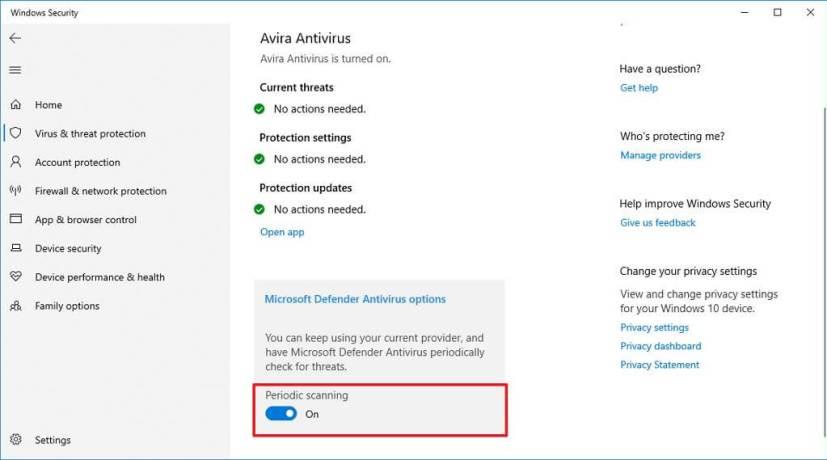
Cài đặt quét định kỳ của Microsoft Defender Antivirus
Sau khi bật tính năng quét định kỳ trên thiết bị, Windows 10 sẽ sử dụng tính năng Bảo trì tự động để đảm bảo thực hiện quét vào thời gian tối ưu nhằm giảm thiểu tác động đến hiệu suất và tuổi thọ pin.
Mặc dù Microsoft Defender Antivirus sẽ tự động phát hiện và loại bỏ bất kỳ phần mềm độc hại nào mà nó tìm thấy, nhưng bạn sẽ nhận được thông báo về mối đe dọa mới trong Action Center, bạn có thể xem thông báo này trong phần mềm chống vi-rút và thực hiện các hành động bổ sung tương ứng.
Cách tắt tính năng quét định kỳ trên Windows 10
Sử dụng các bước sau để tắt “Quét định kỳ” trên thiết bị của bạn:
-
Mở Bảo mật Windows .
-
Nhấp vào Bảo vệ khỏi mối đe dọa và vi-rút .
-
Nhấp vào cài đặt tùy chọn Microsoft Defender Antivirus .
-
Tắt công tắc chuyển đổi Quét định kỳ .
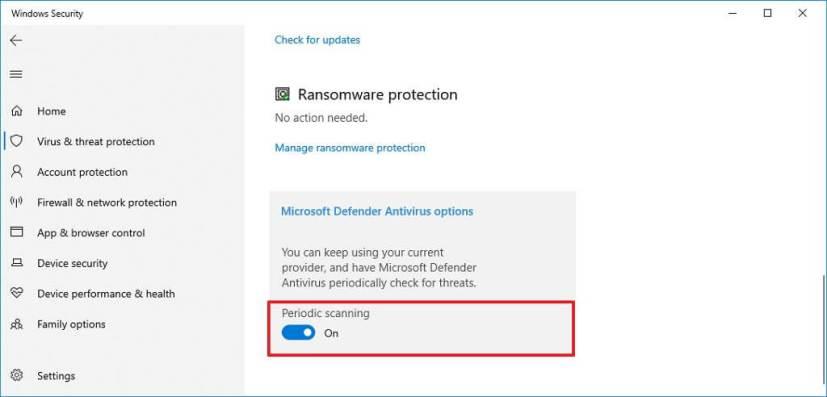
Microsoft Defender Antivirus vô hiệu hóa tính năng quét định kỳ
Sau khi bạn hoàn thành các bước, phần mềm chống vi-rút mặc định của Windows 10 sẽ không cố gắng quét các mối đe dọa trong khi bạn đang sử dụng giải pháp bảo mật của bên thứ ba.
Microsoft Defender Antivirus Quét định kỳ chỉ nhằm cung cấp thêm một lớp bảo mật để giúp Windows 10 an toàn hơn khi bạn sử dụng một giải pháp chống vi-rút khác đã được cài đặt trên thiết bị của mình.